首页 / 技巧
苹果电脑如何恢复出厂系统 苹果电脑恢复出厂设置方法【详解】
2023-09-23 05:15:00

相信即便是苹果电脑这么稳定的mac系统,在使用的过程中也会出现不可解决的问题,这时候就需要恢复出厂系统来解决了,那就有小伙伴要问了,苹果电脑怎么恢复出厂设置呢?在这里IT百科小编为大家带来了苹果电脑恢复出厂系统的解答,大家可以参考下。
苹果电脑如何恢复出厂系统?
具体步骤如下:
1. 重启苹果电脑后,在键盘按下键盘option + command + R ,等待显示器显示小地球后,会出现倒计时;
2. 在打开的界面选择“磁盘工具”;
3. 擦除硬盘的内容,选择主硬盘(系统盘),主硬盘格式选择“Mac OS扩展(日志式)” 或者是英文的“Mac OS Extended (Journaled)”,点击选择选择抹掉。点击完成选项,关闭对话框;
4. 进行选择重新安装MacOS系统,屏幕界面会重新显示到第一个示图,选择第二个“重新安装macOS” 然后点继续。选择完毕后,会提示“若要设置安装macOS Sierra,请点继续”,点继续即可;
5. 点击同意安装条款。在弹出界面点击同意;
6. 选择主硬盘。进度条结束后,苹果电脑重置为出厂设置。
以上就是小编为大家带来的苹果电脑如何恢复出厂系统置的具体方法了,希望能帮助到大家。
最新内容
相关内容

移动硬盘在电脑上显示不出来怎么办
移动硬盘在电脑上显示不出来怎么办【解决方法】,移动硬盘,显示,电脑上,右键,解决方法,点击,方法,驱动, 很多情况下我们都会使用移动硬盘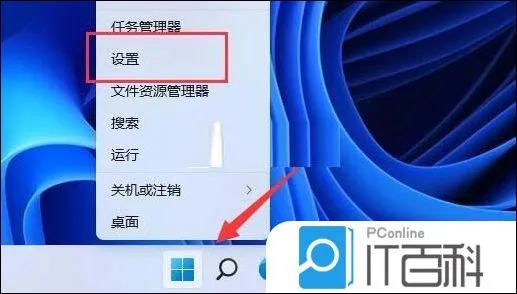
Win11系统映像如何恢复 Win11系统
Win11系统映像如何恢复 Win11系统映像恢复教程【详解】,系统,映像,恢复,点击,选择,高级选项,选项,疑难解答, 恢复系统映像后,它与创建系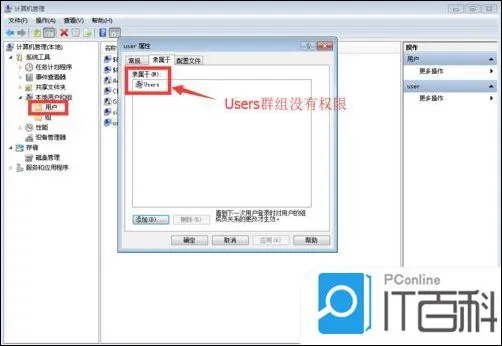
win10系统安装不了软件怎么办 win1
win10系统安装不了软件怎么办 win10软件安装不了的解决方法【详解】,安装,权限,检查,解决方法,软件安装,用户,管理员,系统安装, win10系
Win10系统Windows按键没反应怎么解
Win10系统Windows按键没反应怎么解决【解决方法】,系统,按键,资源管理器,启用,点击,功能键,右键,键盘, Win10系统Windows按键没反应怎么
华为手机如何查看系统版本 华为手
华为手机如何查看系统版本 华为手机查看系统版本方法【教程】,华为手机,查看系统版本,系统版本,方法,设置,系统,手机升级,查看, 很多使
电视机怎么选择好 电视机选购技巧
电视机怎么选择好 电视机选购技巧【详解】,接口,选择,屏幕,响应时间,分辨率,房间,看电视,可视角度, 众所周知,小时候的电视机是黑白的,并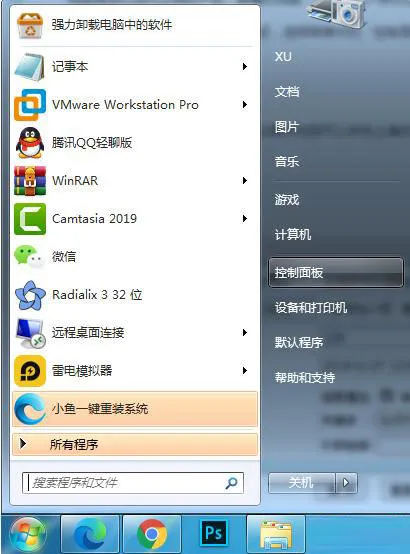
电脑如何更新最新Win7系统 更新Win
电脑如何更新最新Win7系统 更新Windows7系统方法【详解】,更新,系统,点击,功能,用户,最新版本,自动更新,维护, Win7系统是一款非常稳定
硬盘开盘数据恢复
硬盘开盘数据恢复,步骤,硬盘,开盘数据恢复,磁头,数据,盘腔,取下,组件,硬盘开盘数据恢复 现在硬盘的容量越来越大,给我们的工作带来了极大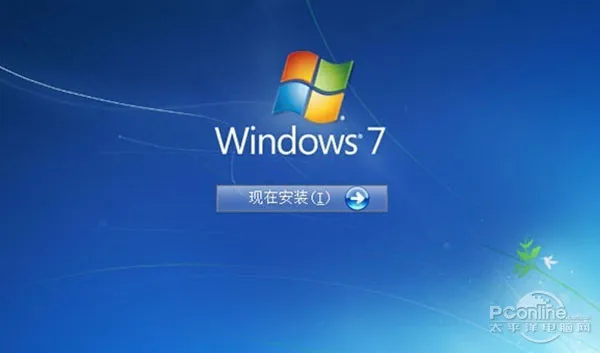
怎样用u盘安装win7系统?
怎样用u盘安装win7系统?,系统,安装,下载,启动盘,制作,老毛桃,复制,解压, 现在是2016,意味着越来越少的人用光驱给电脑装系统,因为光盘装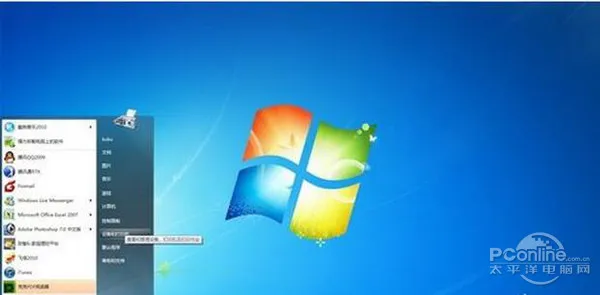
电脑系统怎么安装
电脑系统怎么安装,系统怎么安装,步骤,系统,加载,系统镜像,虚拟光驱,下载,双击,电脑系统怎么安装 有些网友不知道电脑系统怎么安装?电脑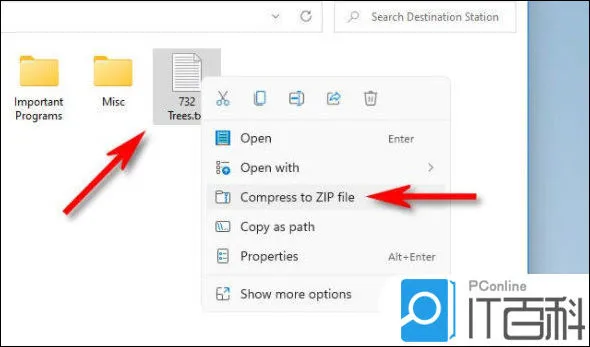
Windows11怎么解压文件 Win10系统
Windows11怎么解压文件 Win10系统解压文件夹教程【详细步骤】,文件,压缩,选择,怎么解压文件,位置,单击,右键,解压缩, Windows11是一款由
华为手机如何升级鸿蒙系统 华为手
华为手机如何升级鸿蒙系统 华为手机升级鸿蒙系统方法【详细步骤】,系统,点击,华为手机,公测,升级,描述文件,操作,等待, 华为手机是大家






